Enregistrement de vidéos
La visée écran permet d’enregistrer des vidéos.
Dans ce manuel, les termes « tournage » et « enregistrement » sont utilisés comme suit : « tournage » est utilisé si le sélecteur de visée écran est positionné sur 1, tandis que « enregistrement » fait référence à l’action de réaliser des séquences à l’aide de la commande d’enregistrement vidéo.
-
Positionnez le sélecteur de visée écran sur 1 (visée écran vidéo).
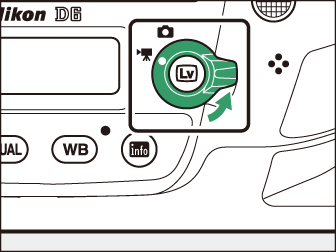
-
Appuyez sur la commande a.
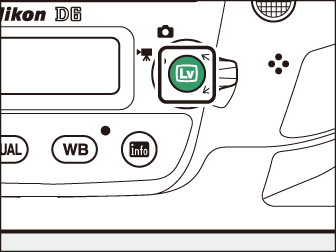
-
Le miroir se lève et la visée écran démarre. Le viseur s’assombrit et la vue passant par l’objectif s’affiche sur le moniteur.
-
En mode de visée écran, vous pouvez avoir un aperçu de l’exposition des vidéos et des photos sur le moniteur.
-
-
Appuyez sur la commande AF‑ON pour effectuer la mise au point.
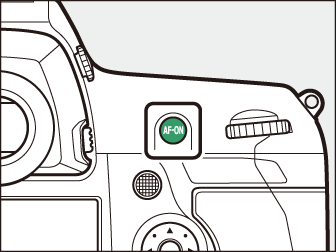
-
Effectuez la mise au point avant de commencer l’enregistrement.
-
Vous pouvez régler la mise au point en touchant votre sujet sur le moniteur.
-
-
Appuyez sur la commande d’enregistrement vidéo pour démarrer l’enregistrement.
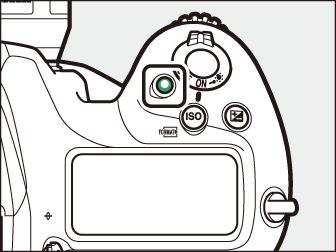
-
Un indicateur d’enregistrement s’affiche sur le moniteur. Le moniteur indique également la durée restante, ou en d’autres termes, la durée approximative des vidéos qui peuvent être enregistrées sur la carte mémoire.
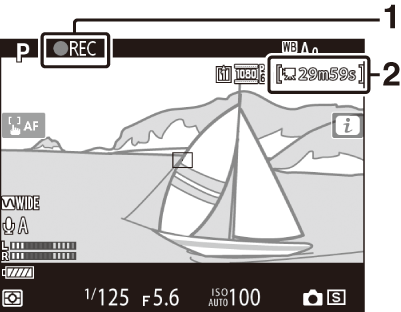
1 Indicateur d’enregistrement
2 Durée restante
-
Vous pouvez effectuer à nouveau la mise au point pendant l’enregistrement en appuyant sur la commande AF‑ON ou en touchant votre sujet sur le moniteur.
-
Le son est enregistré via le microphone intégré pendant l’enregistrement vidéo. Ne couvrez pas le microphone pendant l’enregistrement.
-
Vous pouvez modifier l’exposition jusqu’à ±3 IL à l’aide de la fonction de correction d’exposition.
-
-
Appuyez à nouveau sur la commande d’enregistrement vidéo pour arrêter l’enregistrement.
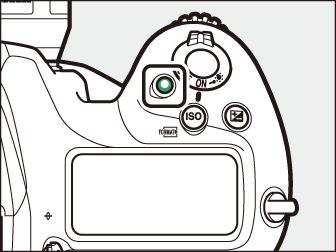
-
Appuyez sur la commande a pour quitter la visée écran.
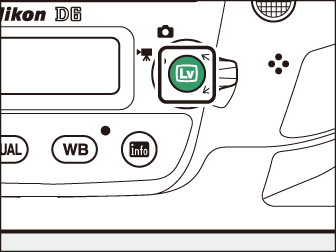
-
Lorsque vous tournez des films, vous risquez d’observer les phénomènes suivants à l’écran. Ces phénomènes seront également visibles sur les séquences enregistrées avec l’appareil photo.
-
Un phénomène de scintillement ou un effet de bande dans les scènes éclairées par des sources lumineuses telles que des lampes fluorescentes, à vapeur de mercure ou de sodium
-
Un phénomène de distorsion associé au mouvement (les sujets comme les trains ou les voitures qui se déplacent rapidement dans la vue peuvent être déformés, ou l’ensemble de la vue peut paraître déformé lorsque vous effectuez un filé horizontal avec l’appareil photo)
-
Des brèches, des franges de couleur, des effets de moiré et des taches lumineuses à l’écran
-
Des bandes ou des zones lumineuses dans des scènes éclairées par des enseignes clignotantes et autres éclairages intermittents ou lorsque le sujet est brièvement éclairé par un stroboscope ou une autre source lumineuse puissante et temporaire
-
Un effet de scintillement survenant lorsque l’ouverture motorisée est en cours d’utilisation
-
-
Notez que du bruit (pixels lumineux répartis de manière aléatoire, voile ou lignes) et des couleurs inhabituelles peuvent être visibles si vous utilisez la commande X pour effectuer un zoom avant sur la vue passant par l’objectif (Fonction Loupe en visée écran) pendant le tournage.
-
L’enregistrement vidéo s’arrête automatiquement si :
-
la durée maximale est atteinte
-
vous positionnez le sélecteur de visée écran sur un autre réglage
-
vous retirez l’objectif
-
-
Lors de l’enregistrement vidéo, évitez de diriger l’appareil photo vers le soleil ou toute autre source de lumière puissante. Le non-respect de cette mise en garde risque d’endommager les circuits internes de l’appareil photo.
-
Les sons émis par l’appareil photo risquent d’être perceptibles dans les séquences enregistrées :
-
au cours des opérations d’autofocus
-
lorsque l’ouverture motorisée est utilisée
-
au cours du réglage de l’ouverture
-
si la réduction de vibration est activée sur les objectifs dotés de la fonction de réduction de vibration (VR)
-
-
Si le niveau de son s’affiche en rouge, le volume est trop élevé. Réglez la sensibilité du microphone.
Un compte à rebours s’affiche dans le coin supérieur gauche du moniteur environ 30 s avant l’arrêt automatique de la visée écran.
-
Si le décompte a été déclenché par le réglage personnalisé c4 [], le compte à rebours s’affiche en noir et dure 30 s, devenant rouge 5 s avant son expiration. Si [] est sélectionné pour [] > [], l’appareil photo peut néanmoins mettre fin à la visée écran si nécessaire pour protéger ses circuits internes des températures élevées, etc.
-
Un compte à rebours s’affiche en rouge 30 s avant que l’appareil photo ne se mette hors tension pour protéger ses circuits internes. Selon les conditions de prise de vue, ce compte à rebours peut apparaître immédiatement après la sélection du mode de visée écran.
-
Notez qu’indépendamment de la durée disponible (affichée dans le coin supérieur droit du moniteur), la visée écran et l’enregistrement vidéo s’arrêtent automatiquement à la fin du compte à rebours.
-
Il n’est pas possible de modifier le volume du casque pendant l’enregistrement.
-
Si une option autre que I (microphone désactivé) est sélectionnée, il est possible de choisir un autre réglage pour la sensibilité du microphone au cours de l’enregistrement. I ne peut pas être sélectionné.
Vous pouvez également régler la mise au point en appuyant sur le déclencheur à mi-course.
Appuyez sur la commande X pour effectuer un zoom avant sur la vue, lorsqu’elle est affichée sur le moniteur (Fonction Loupe en visée écran). Pour obtenir un facteur de zoom de 100% pendant l’enregistrement, appuyez sur la commande X. Appuyez sur W (M) pour revenir au facteur de zoom précédent.
Prise de photos pendant le tournage
Vous pouvez prendre des photos pendant le tournage en appuyant sur le déclencheur
jusqu’en fin de course. La photo obtenue sera au format 16:9.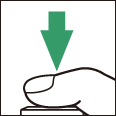
-
L’icône C clignote à l’écran lorsqu’une photo est prise.
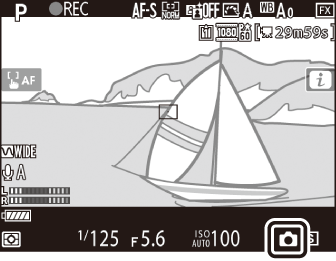
-
Il est possible de prendre des photos pendant l’enregistrement. La prise de photos n’interrompt pas l’enregistrement vidéo.
-
Notez que vous pouvez prendre des photos même si la mise au point n’a pas été effectuée sur le sujet.
-
Les photos sont enregistrées selon les dimensions actuellement sélectionnées pour la taille d’image des vidéos.
-
Les photos sont enregistrées au format [], quelle que soit l’option de qualité d’image sélectionnée.
-
Les photos sont enregistrées sur la carte du logement sélectionné pour [] dans le menu Prise de vue vidéo.
-
La cadence de prise de vue des modes de déclenchement continu varie selon l’option sélectionnée pour []. Lorsque l’enregistrement est en cours, une seule photo est prise à chaque sollicitation du déclencheur.
-
Vous pouvez prendre jusqu’à 50 photos par vidéo.
-
Les photos prises pendant le tournage ne s’affichent pas automatiquement après la prise de vue même si [] est sélectionné pour [] dans le menu Visualisation.
